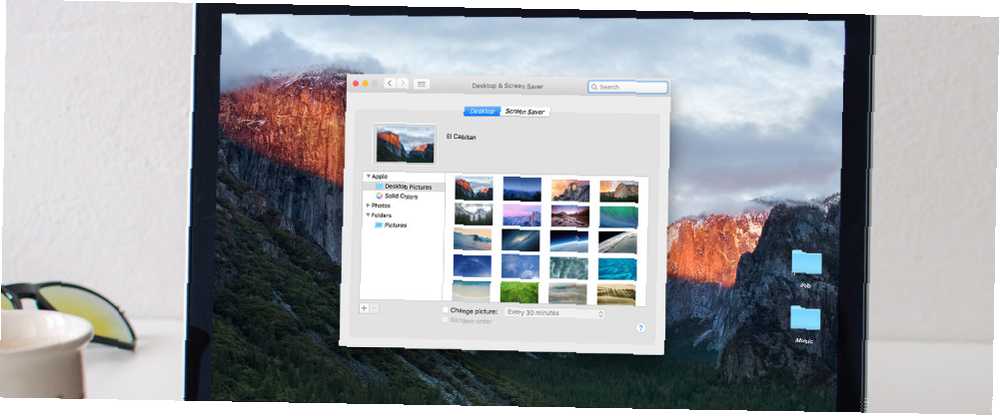
Harry James
0
2187
411
Jedną z wielkich zalet posiadania komputera jest dostosowywanie go do własnych potrzeb. Top 7 sposobów personalizacji pulpitu Mac Top 7 sposobów personalizacji pulpitu Mac Chcesz, aby Twój Mac był bardziej osobisty? Sprawdź te niesamowite metody dostosowywania motywu komputera Mac i nie tylko. . Od naklejek i naklejek 15 popularnych stron dla najlepszych naklejek i naklejek MacBook 15 popularnych stron dla najlepszych naklejek i naklejek MacBook Apple szczyci się świetnym wyglądem swoich urządzeń, ale to nie znaczy, że nie możesz sam dodać małego pizzy . do wygaszaczy ekranu do motywów przeglądarki, jest więcej niż wystarczająco, aby mocno stemplować swoją osobowość Personalizuj tapetę pulpitu i spraw, by była społecznościowa dzięki aplikacji Wallcast Personalizuj swoją tapetę pulpitu i ustaw ją jako społeczność dzięki aplikacji Wallcast na komputerze Mac.

Zdecydowanie najpopularniejszym sposobem dostosowywania maszyny zawsze były i będą tapety na pulpit Najlepsze strony do pobrania tapet o bardzo wysokiej rozdzielczości Najlepsze strony do pobrania tapet o bardzo wysokiej rozdzielczości. Z wieloma komputerami Mac z ekranami Retina Jak działa wyświetlacz Retina Apple? [MakeUseOf wyjaśnia] Jak działa wyświetlacz Retina Apple? [MakeUseOf wyjaśnia] Obecnie ludzie szaleją na punkcie wyświetlacza Apple Retina. Podobno robi cuda! Zupełnie niepikselowany ekran? Kto by pomyślał ?! Jednak wiele pytań wiąże się z rzekomo rewolucyjnym postępem technologicznym. Czy to naprawdę… znalezienie odpowiedniej tapety może sprawić, że wpatrywanie się w pulpit będzie niezwykle przydatne.
Ponieważ jestem ćpunem od tapet, od dłuższego czasu gromadzę zasoby. Czytaj dalej, aby zobaczyć, co niektóre z nich powodują, że Twój komputer Mac pęka.
Znajdowanie i instalowanie tapet
Po pierwsze, przyjrzyjmy się różnym sposobom znajdowania i instalowania tapet na pulpicie Najlepsze zasoby, aby poprawić swoją tapetę Najlepsze zasoby, aby poprawić swoją tapetę .
Domyślne wbudowane tapety
Mac OS X ma 51 wstępnie ustawionych tapet, jak również 12 “jednolite kolory” (z możliwością ustawienia innego koloru w razie potrzeby). Istnieją również 43 inne “ukryty” takie, które można łatwo znaleźć, jeśli wiesz, gdzie szukać.
Aby zobaczyć te tapety, przejdź do lewego górnego rogu ekranu, a następnie kliknij logo Apple Preferencje systemowe> Wygaszacz pulpitu i ekranu. W oknie, które zostanie otwarte, kliknij Pulpit zakładka u góry.
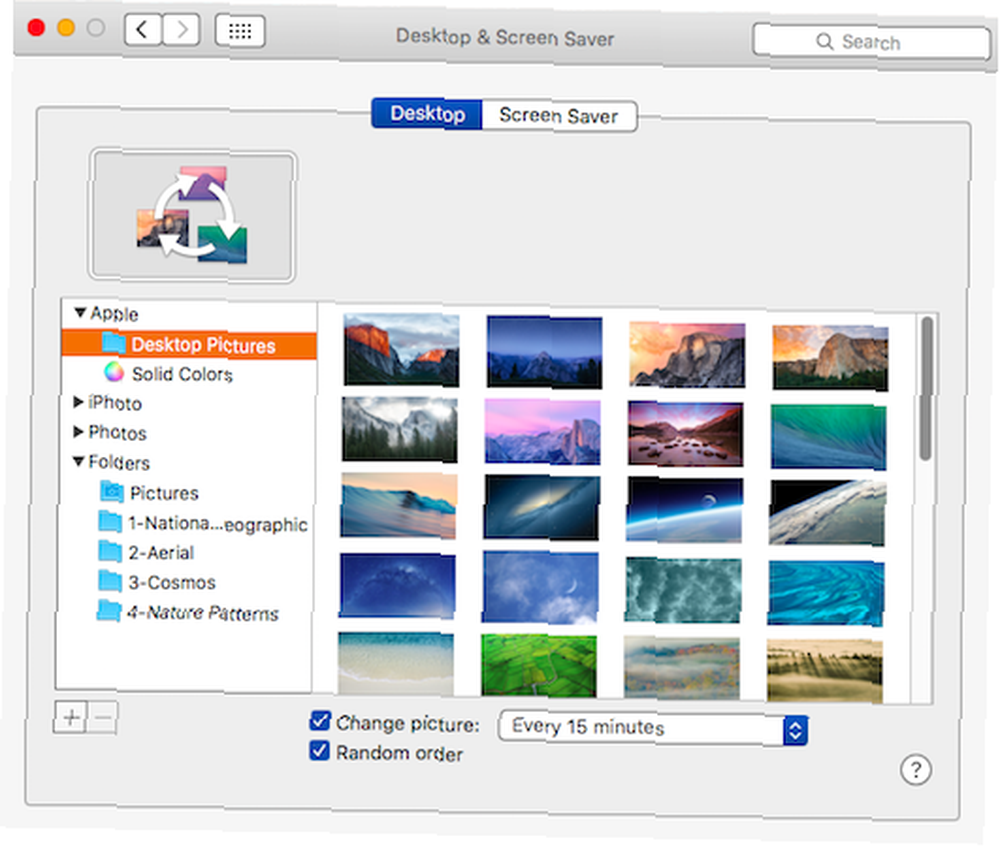
Jeśli upuścisz “jabłko” menu, zobaczysz pod “Zdjęcia pulpitu” 51 “urzędnik” tapety. Aby zainstalować, wystarczy go kliknąć, a pulpit natychmiast się zmieni. To samo z jednolitymi kolorami. Wybierz jeden ze wstępnie ustawionych lub wybredne fusspoty mogą kliknąć “kolor niestandardowy” aby uzyskać koło kolorów, aby mogli mieć swoją atomową pomarańczową mandarynkę.
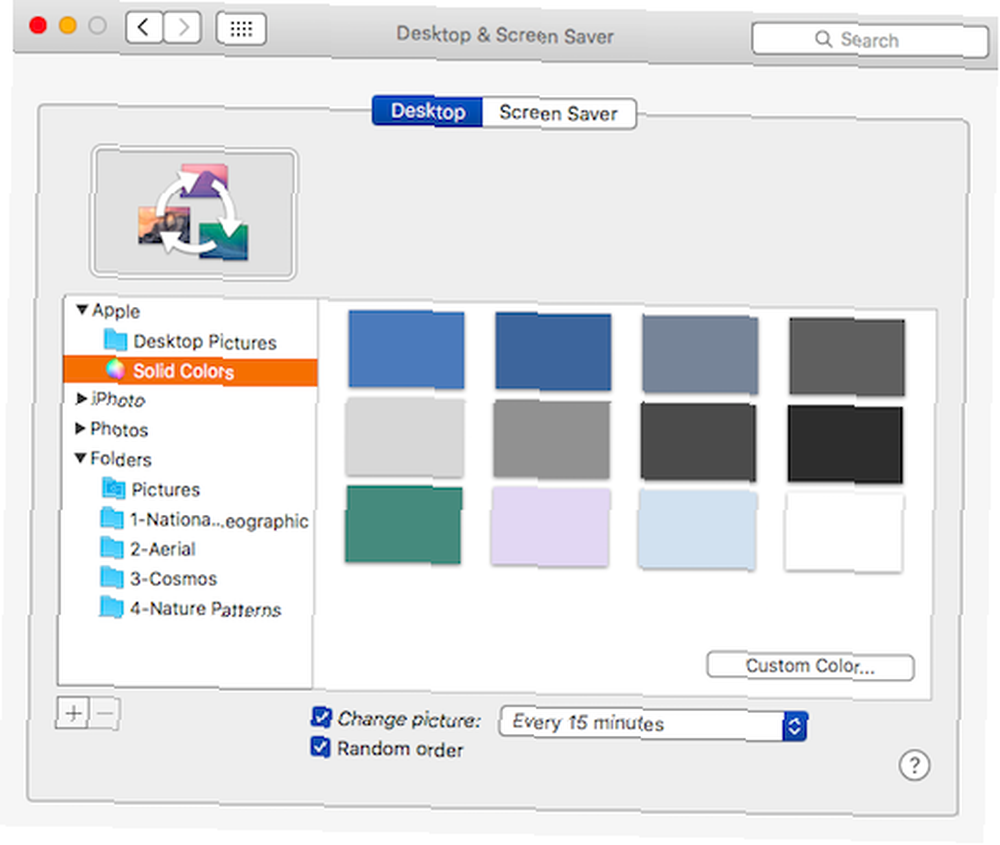
The “nieoficjalny” tapety nie są domyślnie wyświetlane (stąd nazwa “nieoficjalny”), więc musisz do nich nawigować. Kliknij “+” przycisk w lewym dolnym rogu i przejdź do:
/ Biblioteka / Wygaszacze ekranu / Kolekcje domyślne /
To przeniesie Cię do tapet o wartości 4 folderów, w sumie 43. Po dodaniu każdego folderu pojawią się one w polu powyżej, w którym możesz wybrać jeden z nich, klikając go. National Geographic są cudowne.

Jeśli nie możesz ich znaleźć na swoim komputerze, umieściłem moje spakowane kopie w moim folderze Dropbox (bo jestem taki miły). Wystarczy pobrać, rozpakować, dodać do komputera Mac, mieszać, gotować przez 20 minut i cieszyć się.
Dodawanie własnych tapet
Jeśli masz własne zdjęcia lub tapety na pulpit ze źródła online i chcesz jedno z nich na pulpicie, dodanie go jest bardzo proste. Wystarczy pobrać zdjęcie do Findera, kliknąć je prawym przyciskiem myszy i przejść do Usługi, a następnie wybierz Ustaw jako obraz pulpitu.
Jednak zdjęcie może być ustawione nieprawidłowo. Kiedy położyłem mojego ukochanego pieska na pulpicie, ucięto mu czubek głowy (co musiało być trochę ukąszone). Właśnie wtedy musisz wrócić do Preferencje systemowe> Wygaszacz pulpitu i ekranu naprawić to.
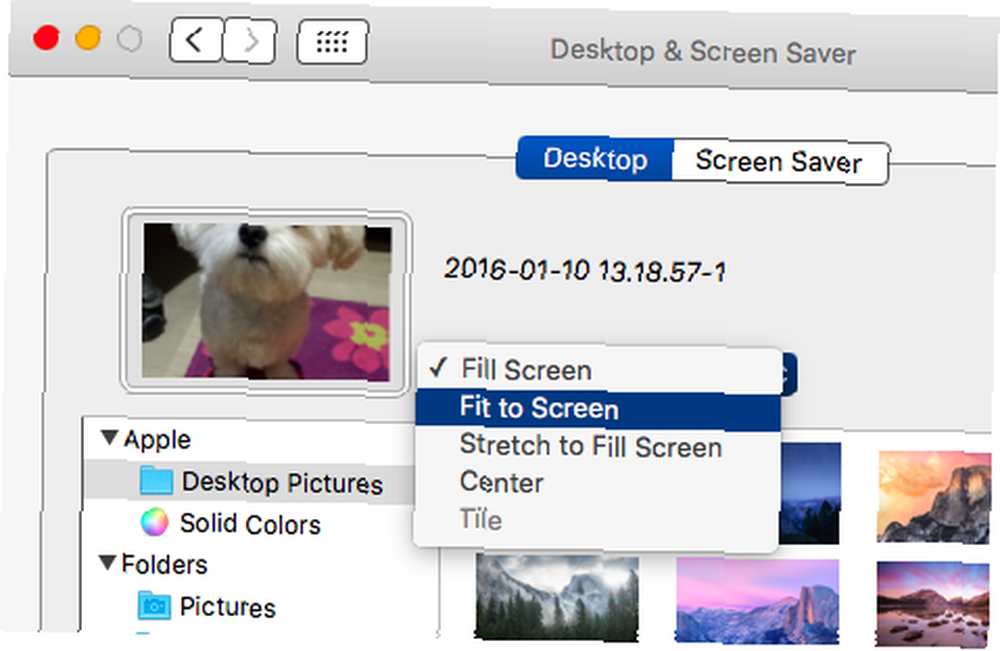
Jak ustawić tapetę, aby zmieniała się automatycznie
Nie wiem o tobie, ale bardzo szybko nudzą mnie tapety na pulpicie. Więc zawsze je zmieniam. Ale czy wiesz, że możesz tak naprawdę powiedzieć komputerowi Mac, aby losowo zmieniał tapety w wybranym przedziale czasowym?
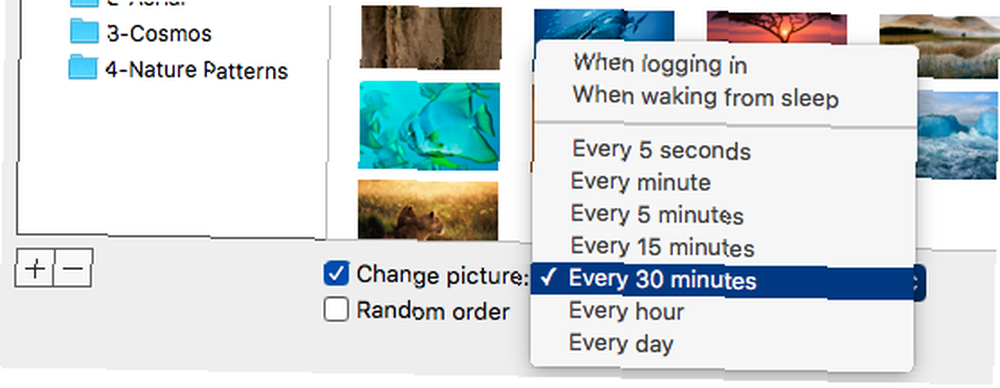
W oknie tapety spójrz w dół, a zobaczysz opcję “Zmień obrazek“. Zdecyduj o odstępie czasu (niestety nie możesz określić niestandardowego czasu) i czy chcesz, aby były wyświetlane w losowej kolejności. Jeśli nie, zostaną wyświetlone w kolejności, w jakiej pojawiają się w polu.
Dodawanie tapety do wielu monitorów
Wiele monitorów ma wiele zalet. Nie tylko możesz być szalony produktywnie i wyglądać wyjątkowo fajnie w swoim centrum dowodzenia, ale możesz też mieć jedną piękną panoramiczną tapetę obejmującą wszystkie monitory.
Istnieje kilka rozwiązań, jak najlepiej osiągnąć jedną tapetę na wielu monitorach. Pierwszy to aplikacja o nazwie Multi Monitor Wallpaper (2,99 USD), która dokładnie wycina tapetę, w zależności od wielkości posiadanego ekranu. Aplikacja ma rozsądne oceny, a cena jest przystępna, jeśli ważne są dla Ciebie tapety w odpowiednim rozmiarze.
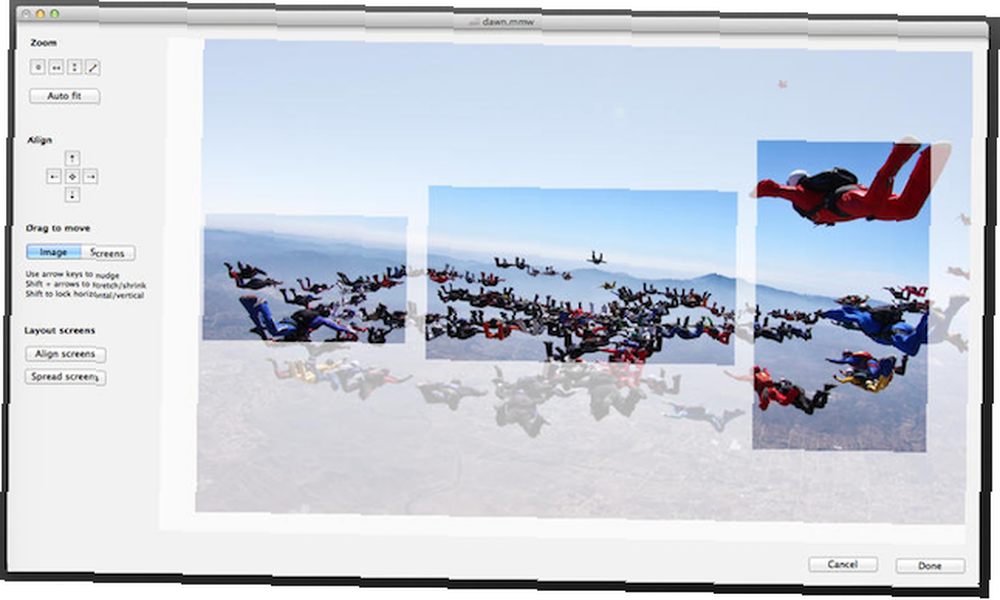
Jest tak wiele witryn z tapetami na szerokim ekranie. Jednak Hongkiat pozwala zacząć od ponad 70 panoramicznych tapet. Digital Trends wymyśla kolejne 177.
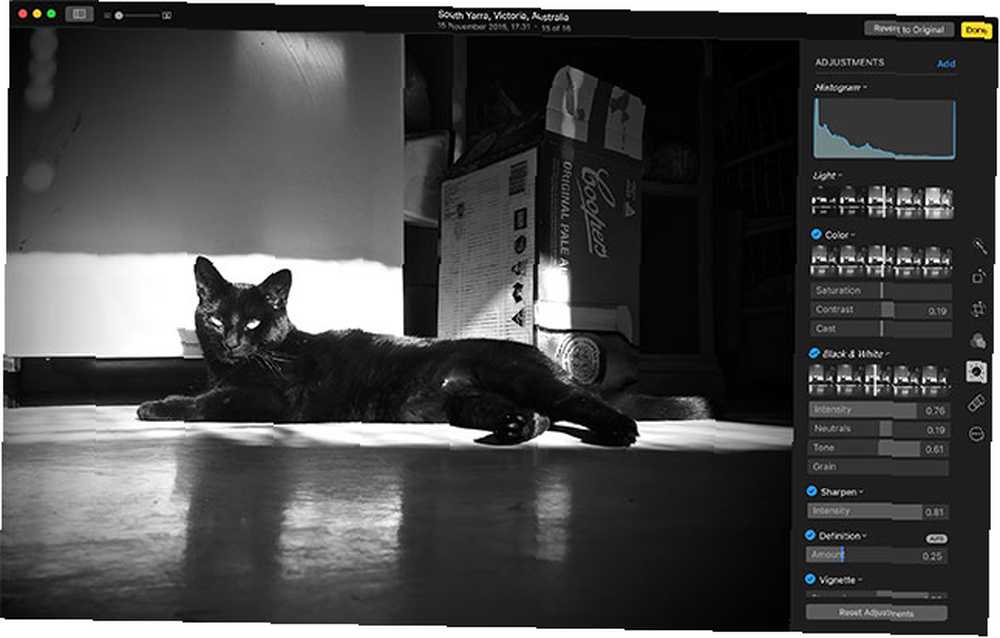
Inną opcją jest samodzielne utworzenie i powiększenie obrazu, a następnie kliknięcie go prawym przyciskiem myszy, aby ustawić tapetę (jak opisano powyżej). Tim niedawno napisał post o edytorach obrazów dla komputerów Mac 8 najlepszych darmowych i płatnych edytorów obrazów dla komputerów Mac 8 najlepszych darmowych i płatnych edytorów obrazów dla komputerów Mac Oto najlepsze bezpłatne i płatne edytory obrazów dla komputerów Mac, niezależnie od tego, czy jesteś profesjonalistą czy amatorem migawka. co znacznie ułatwi pracę podczas przygotowywania obrazu.
Aplikacje do przeglądania, pobierania i zmiany tapet
Oczywiście słynne powiedzenie Apple “jest na to aplikacja!” rozciąga się na tapetę pulpitu 8 blogów Tumblr, aby pobrać wspaniałe obrazy tapet 8 blogów Tumblr, aby pobrać wspaniałe obrazy tapetowe Czy jesteś wielkim fanem Tumblr? Tutaj w MakeUseOf z pewnością jesteśmy. Platforma blogowa łączy pomysł blogowania z portalami społecznościowymi i stała się domem dla najbardziej kreatywnych…. Oto 3 aplikacje Mac do zarządzania i obracania tapet.
Satellite Eyes (bezpłatny)
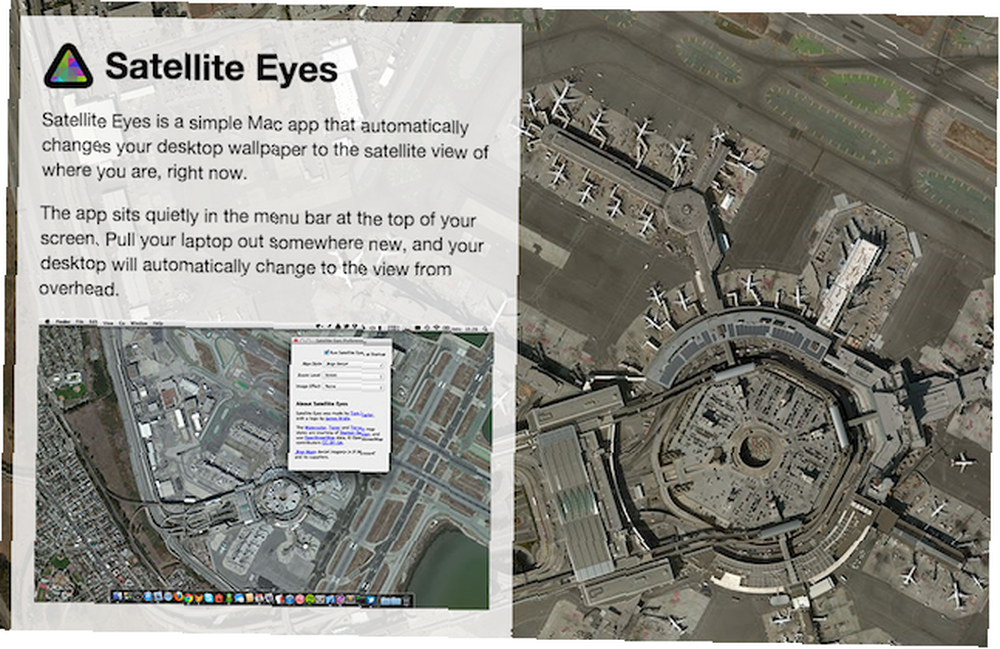
Satellite Eyes Satellite Eyes: Mapa tapet na podstawie Twojej bieżącej lokalizacji [Mac] Satellite Eyes: Map Tapety na podstawie aktualnej lokalizacji [Mac] Zobacz zdjęcie społeczności wokół ciebie, bezpośrednio na pulpicie komputera Mac. Satellite Eyes to niewielki plik do pobrania dla komputerów Mac, który znajduje się na tacy, określa Twoją aktualną lokalizację i umieszcza mapę Twojego… jak to opisano na powyższym zrzucie ekranu, to aplikacja do tapet, która pobiera Twoją lokalizację GPS i umieszcza mapę Twojej ulica / okolica / miasto / region na pulpicie.
Oczywiście aplikacja GPS pomoże rozładować baterię, jeśli korzystasz z MacBooka, a zwolennicy prywatności nie będą chcieli śledzić ich lokalizacji. Ale dla tych, którzy lubią mapy i przypominają sobie, gdzie mieszkają, warto spróbować.
Wally (bezpłatny)
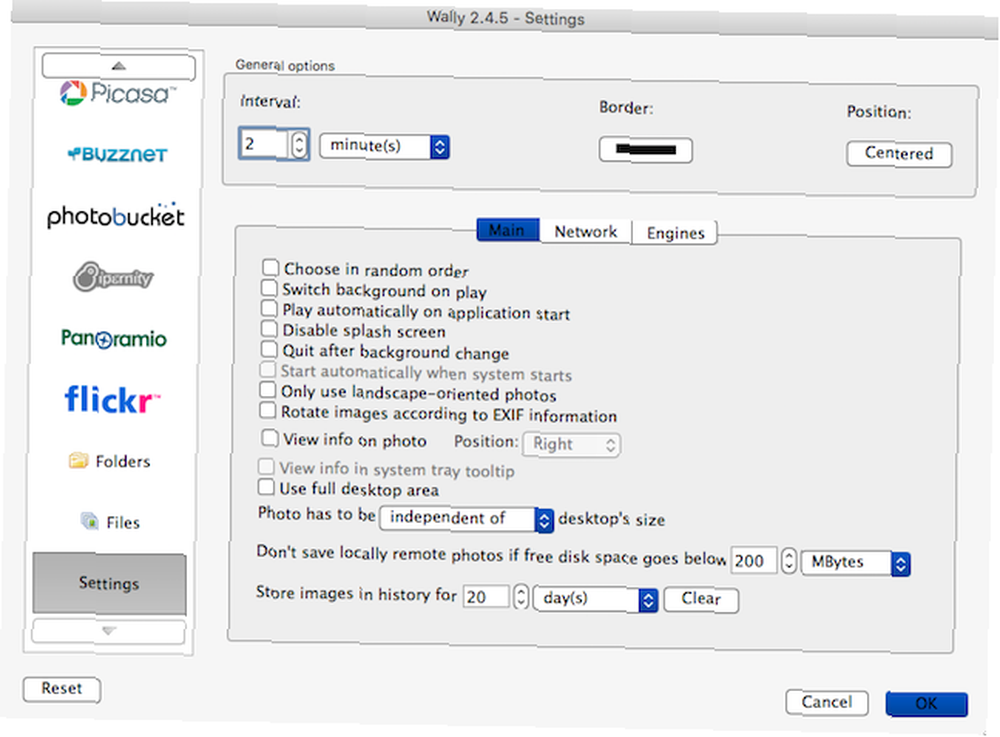
Wally Wally- Awesome Wallpaper Rotator dla Windows, Mac i Linux Wally- Awesome Wallpaper Rotator dla Windows, Mac i Linux to świetny program, ale jest wiele menu do nawigacji, zanim zaczniesz (jak widać powyżej). Najpierw musisz wybrać źródła, a programista dokłada wszelkich starań, aby podkreślić, że nie są odpowiedzialni za nic, co pochodzi z tych witryn. Jeśli więc na przykład pojawi się coś NSFW, nie można ich winić.
W witrynach internetowych określasz, jakie tematy chcesz zobaczyć na podstawie tagów. “Pliki” to pojedyncze obrazy na komputerze Mac i “Lornetka składana” są albo folderami obrazów na komputerze Mac, albo folderami obrazów na zdalnym serwerze.
Nerdtool (bezpłatny)
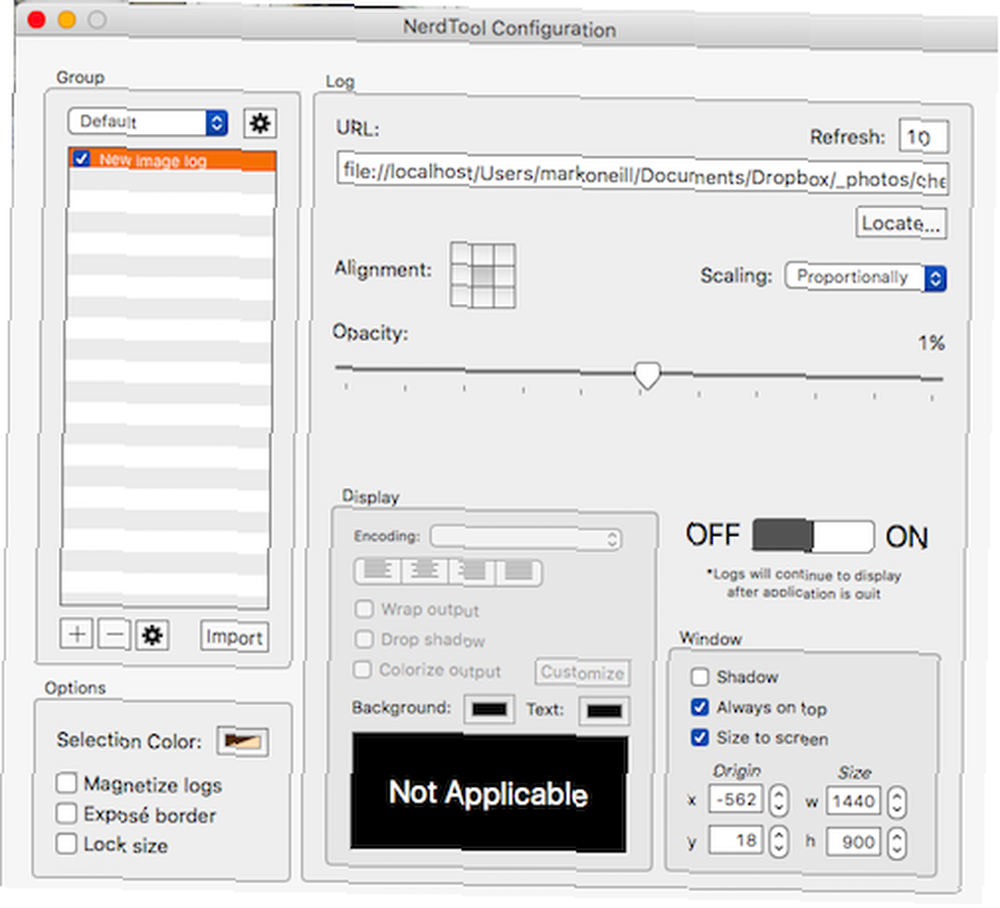
Jak sama nazwa wskazuje, Nerdtool ma coś więcej niż inne Dodaj dowolne informacje na pulpicie komputera Mac za pomocą Nerdtool Dodaj dowolne informacje na pulpicie komputera Mac za pomocą Nerdtoola Dodaj dowolne informacje na pulpicie komputera Mac i spraw, aby wyglądały świetny. , z kilkoma nieco drobiazgowymi opcjami do poprawiania. Ten nie jest tak przyjazny dla użytkownika, jak Wally, ale gdy odpowiednio skonfigurujesz ustawienia, działa wystarczająco dobrze i działa tak, jak jest reklamowane. Sprawdź nasze wcześniejsze relacje z Nerdtool (i Geektool) Live Wallpaper For Mac? To łatwiejsze niż myślisz Live Wallpaper na Maca? To łatwiejsze niż myślisz Uzyskaj animowane tapety na komputer Mac. Jest piękny, bezużyteczny i przyjemny. aby zobaczyć, co potrafi ta aplikacja.
Patterno (19,99 USD)
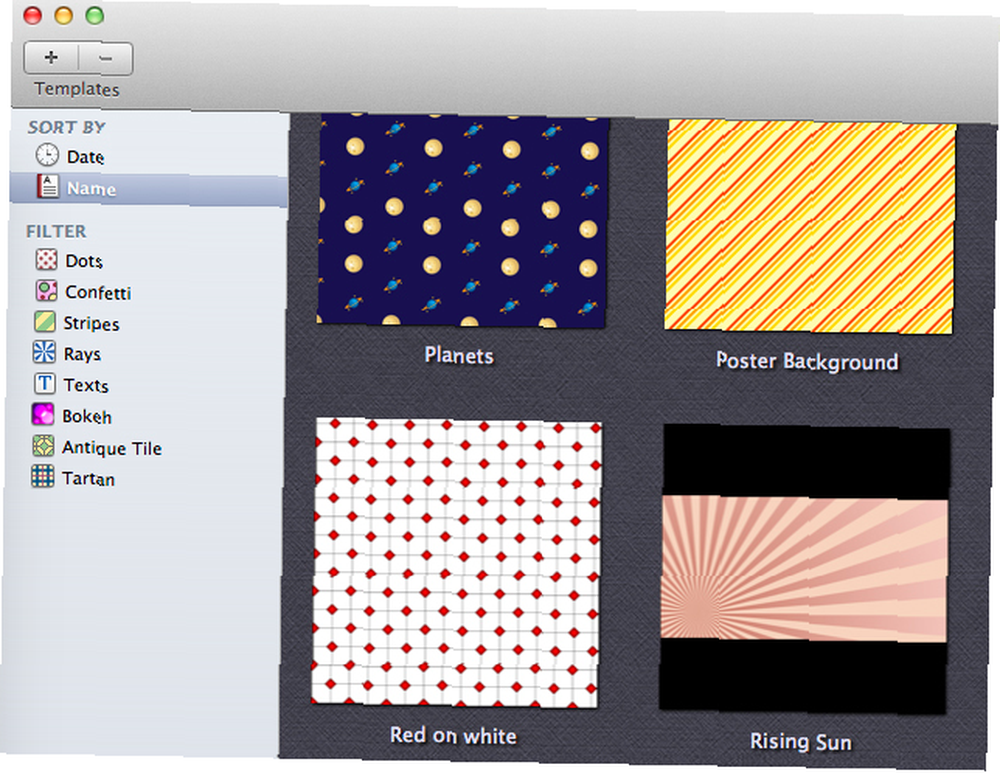
Patterno to generator obrazów dla wzorów kafelkowych i tła. Możesz wybierać spośród ponad 50 środowisk lub tworzyć własne za pomocą suwaków i pudełek. Dodaj wzory, linie i kolory, a wszystko gotowe.

Minusem jest to, że kosztuje 19,99 USD, więc niektórzy z was mogą uznać tę cenę za wygórowaną. Ale jeśli jesteś poważnym fanem tapet, możesz zdecydować, że warto wydać za to pieniądze.
Kuvva [już niedostępny]
Jeśli cena Neatberry sprawiła, że twoje oczy zaczęły łzawić, możesz pochylić się bardziej ku Kuvvie. Za jedyne 5 USD możesz mieć wysokiej jakości wyselekcjonowane tapety wysyłane na pulpit co 30 minut, co tydzień lub ręcznie przez Ciebie. Wszystkie tapety wykonane są przez fotografów i grafików, a w chwili pisania aplikacji w Mac App Store ma ocenę 4/5 gwiazdek [niedostępne].

Możesz pomijać obrazy do przodu i do tyłu, jeśli nie podoba Ci się ten, który został wysłany na ekran. A jeśli znajdziesz taką, którą absolutnie kochasz, możesz zatrzymać aplikację, aby nie zmieniać tapety.
Animowane tapety
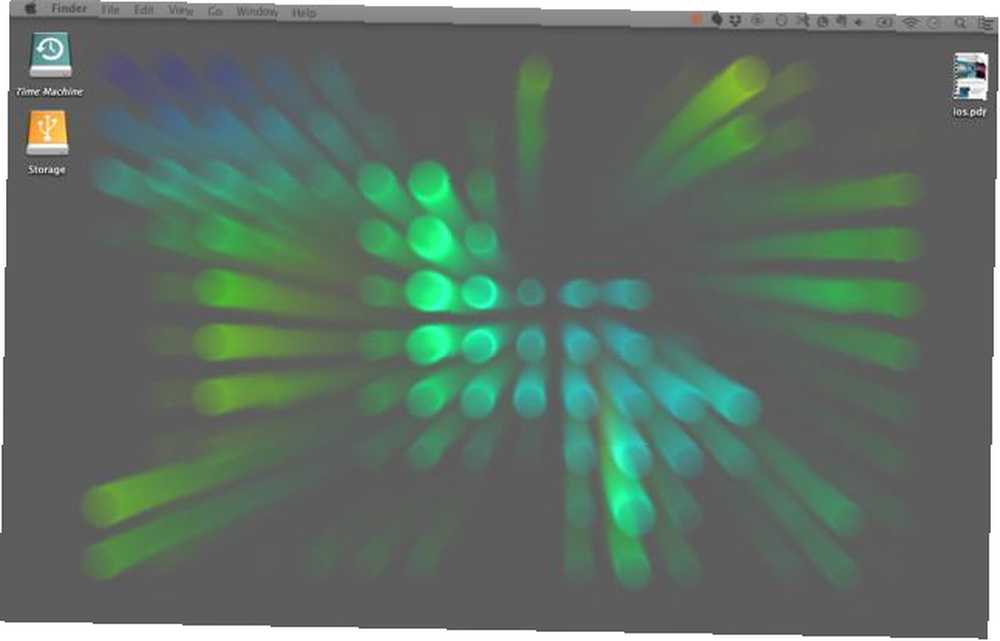
Wally może być również używany do tworzenia żywych tapet (takich, które się poruszają). Justin pokazał nam kilka lat temu, jak to zrobić Live Wallpaper For Mac? To łatwiejsze niż myślisz Live Wallpaper na Maca? To łatwiejsze niż myślisz Uzyskaj animowane tapety na komputer Mac. Jest piękny, bezużyteczny i przyjemny. . W tym artykule znajdują się również linki do innych żywych tapet, ale może to być wyczerpanie baterii MacBooka. Więc zrób to pod “wartość nowości” tylko.
Po tym wszystkim…
Na koniec chciałbym powiedzieć, że tapety są najlepszą formą ekspresji podczas dostosowywania komputera. Zdjęcia mogą pokazywać osoby, na których Ci zależy, przyczyny, które popierasz, humor, który doceniasz i kulturę, którą lubisz.
W komentarzach poniżej pokaż nam brakujące zasoby. Czy masz ulubioną stronę z tapetami lub aplikację do zarządzania tapetami??











